Bagaimana Cara Memperbaiki Kesalahan Simbol Non-Bahasa Inggris Minecraft Dungeons?
Pada artikel ini, kami akan mencoba menyelesaikan kesalahan "Nama komputer Anda berisi simbol non-Inggris" yang ditemui pemain Minecraft Dungeons saat membuka game.

Pemain Minecraft Dungeons mengalami kesalahan "Nama komputer Andaberisi simbol non-Inggris" saat membuka game, danakses mereka ke game terputus. Jika Anda menghadapi masalah seperti itu, Anda dapat menemukan solusi dengan mengikuti saran dibawah ini.
Apa itu Kesalahan Simbol Non-Bahasa Inggris Minecraft Dungeons?
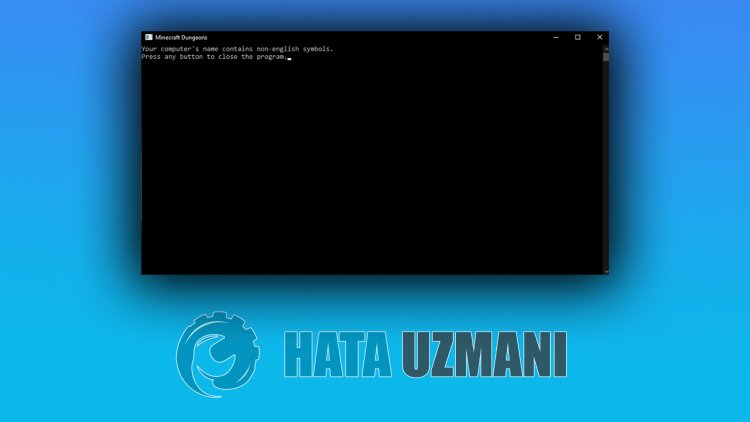
Berkas mungkin tidak terbaca jika namapengguna Windows tidak mengandung karakterbahasa Inggris. Untuk ini, Anda dapat mencapai solusi masalah dengan menambahkanpenggunabaruatau mengubah namapengguna. Tapi yangpaling sehatadalah, kitabisa menghilangkan masalah ini dengan membukapengguna windowsbaru.
Cara Memperbaiki Kesalahan Simbol Non-Bahasa Inggris Minecraft Dungeons
Untuk memperbaiki kesalahan ini, Anda dapat menemukan solusi untuk masalah tersebut dengan mengikuti saran dibawah ini.
Tambahkan Pengguna Windows Baru
Pemain yang mengalami layar hitam di game Resident Evil Village dapat menyelesaikan masalah dengan menambahkanpengguna windowsbaru. Dengan melakukan ini, kita dapat menemukan solusi untuk masalah tersebut. Tetapipoinpenting yangakan kita lakukan untuk mengatasi masalah iniadalah kitaperlu menulis namapengguna menggunakan karakterbahasa Inggris.
- Buka layar mulaipencarian.
- Di layarpencarian, ketik Panel Kontrol danbuka.
- Buka Akun Pengguna.
- Buka Akun Penggunapada layar yang terbuka.
- Klik Kelolaakun lain di menu yang terbuka.
- Klik opsi Tambahkanpenggunabarupada setelan komputer dibawah.
- Klik opsi Tambahkan orang lain ke PC ini dibawah judul menu Pengguna lainpada layar yang terbuka.
- Klik opsi "Saya tidak memiliki informasi masuk orang ini"pada layar yang muncul.
- Kemudian klik "Tambahkanpengguna tanpaakun Microsoft".
- Setelahproses ini, lakukanproses loginpengguna menggunakan karakterbahasa Inggris dari namapengguna.
- Setelah menambahkanakunpengguna, klikpengguna yangbaru ditambahkan di menu "Pengguna Lain" dan klik Ubah jenisakun dan setel sebagaiadministrator.
Kemudian login ke user yang kita tambahkan. Apa yangperlu kita lakukan setelah masuk kepengguna yangbaru ditambahkan;
- Kami membuka layar mulaipencarian dengan mengetikkan Setelanbahasa
- Klik opsi "Tambahkanbahasa" dibawah judul Bahasapilihan.
- Kemudian unduh Bahasa Inggris (Inggris Raya).
- Setelahpengunduhan selesai, kami memilihpaketbahasa Inggris yang kami unduh sebagaibahasa tampilan Windows, restart komputer dan masuk ke game denganpenggunabaru yang kami tambahkan.


![Bagaimana Cara Memperbaiki Kesalahan Server YouTube [400]?](https://www.hatauzmani.com/uploads/images/202403/image_380x226_65f1745c66570.jpg)

























